Outlook'ta Kuralları Kullanarak Otomatik Olarak BCC E-postaları Nasıl Yapılır?
Microsoft Office Microsoft, Microsoft Outlook Kahraman / / November 13, 2021
Son Güncelleme Tarihi

Bir BCC göndererek başkalarına gönderilen e-postaları belgelemeniz gerektiğinde, bunu her seferinde manuel olarak yapabilir veya iki kural oluşturabilirsiniz, böylece otomatik olarak yapılır.
Durumunuza bağlı olarak, e-postanın gizli kopyalarını Microsoft Outlook aracılığıyla göndermek isteyebilirsiniz. Bunu manuel olarak yapmak yerine her zaman, bunu otomatik olarak yapan bir kural oluşturabilirsiniz. Aşağıdaki çözüm işi halleder ve çok az kurulum gerektirir; bir kişiye veya gruba her e-posta gönderdiğinizde çalışır.
Neden BCC E-postaları?
BCC, "kör karbon kopya" anlamına gelir. Tıpkı CC (veya "karbon kopya") gibi, BCC de bir e-postanın kopyalarını diğer kişilere göndermenin bir yoludur. Ancak, CC'den farklı olarak, bu durumda, birincil alıcı başka birine bir kopya gönderildiğini bilmez.
Microsoft Outlook kurallarıyla, bir kişiye veya gruba her e-posta gönderdiğinizde otomatik olarak birini kör kopyalayabilirsiniz. Örneğin, birisiyle yaptığınız yazışmaları uygun şekilde belgelemek için amirinize veya İK departmanınıza BCC yapmak isteyebilirsiniz. Başka bir durumda, bir grup BCC, birçok kişiye (bülten veya el ilanı gibi) herkesin iletişim bilgilerine erişmelerine izin vermeden e-posta göndermenin harika bir yoludur.
Microsoft Outlook'ta BCC Kuralı Oluşturma
- Tıklamak Dosya Microsoft Outlook'ta.
- Seçme Bilgi soldaki menüden.
- kutuyu seç, Kuralları ve Uyarıları Yönet.
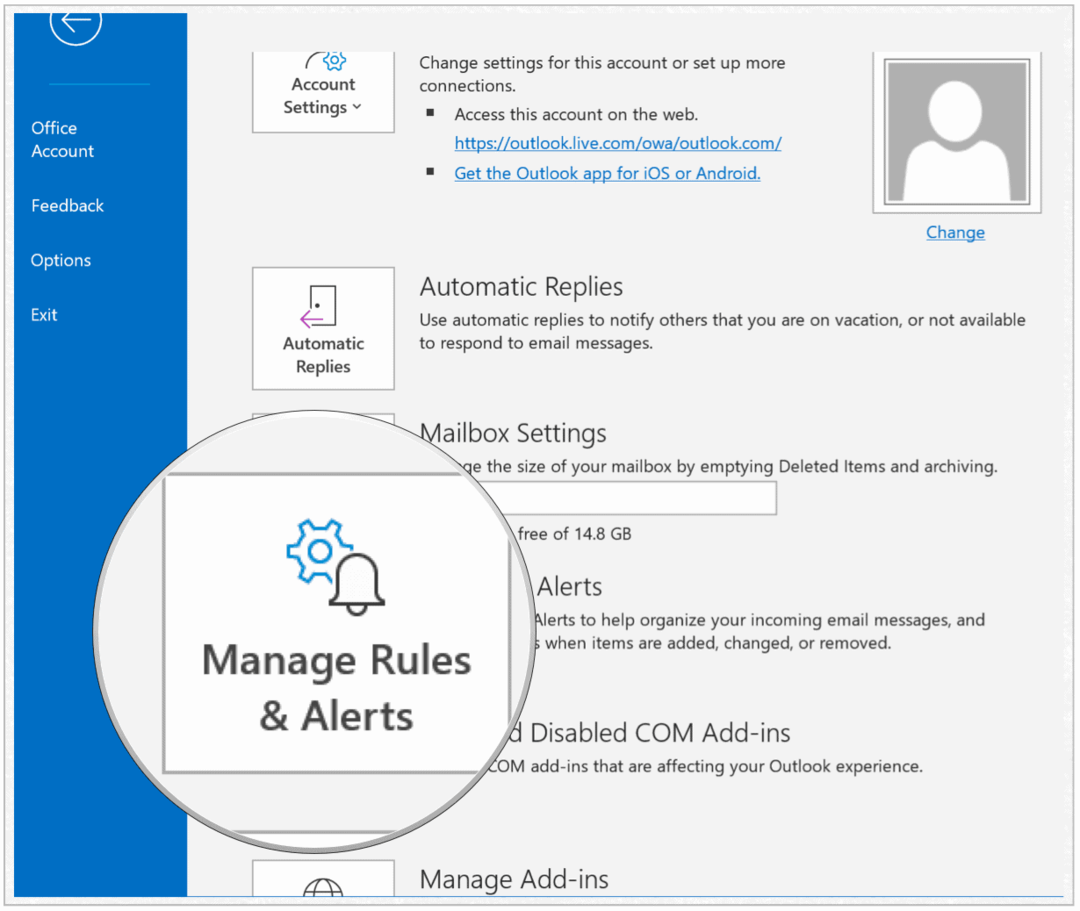
Ardından, BCC için kurallar oluşturma zamanı. Microsoft Outlook'ta yalnızca bir adım gerektiren otomatik BCC'ler oluşturmanın bir yolu yoktur. Ancak yine de iki ayrı kural oluşturarak mümkündür.
Grup Oluştur
- Tıklamak Yeni kural Kurallar ve Uyarılar kutusunun sol üst köşesinde.
- Seçmek Gönderdiğim iletilere kuralı uygula Boş bir kuraldan başla bölümünün altında.
- Seçme Sonraki.
- Kutuyu kontrol et, kişilere veya genel gruba gönder.
- Tıkla Kişiler veya Genel Grup alıcı(lar)ınızı seçmek için bağlantı.
- Ekle alıcı (veya alıcılar). E-posta(lar)ı adres defterinizden veya "Kime" alanına yazarak seçebilirsiniz.
- Tıklamak Tamam.
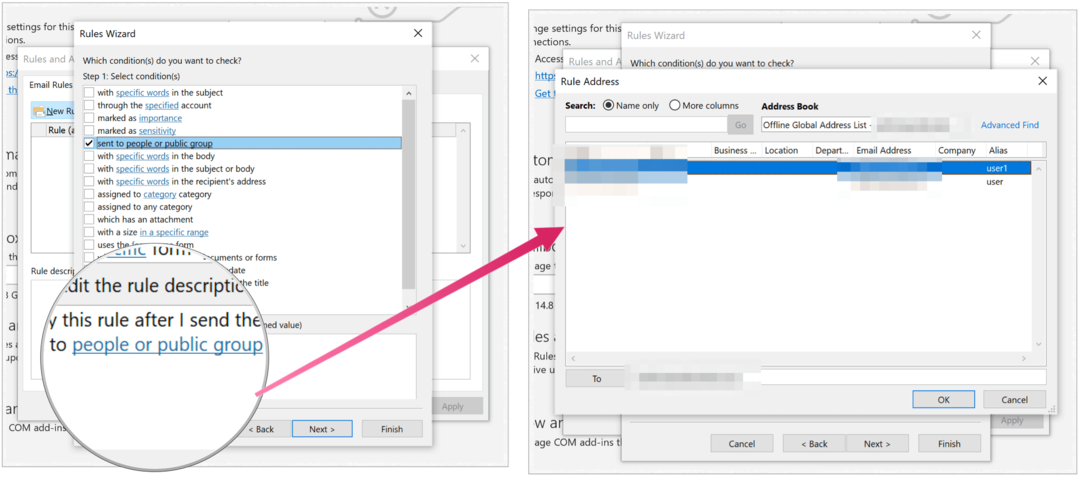
Ardından, daha sonra BCC e-postalarını otomatik olarak göndermek için kullanılacak bir kategori oluşturuyoruz:
- Tıklamak Sonraki.
- yanındaki kutucuğu işaretleyin kategori kategorisine atayın.
- Seçme Kategori Kural açıklamasını düzenle altında.
- Mevcut bir kontrol edin kategori veya yeni bir tane oluşturun.
- Tıklamak Sonraki.
- Seçme Sonraki.
- Ekle kuralın adı.
- Seçmek Bitiş.
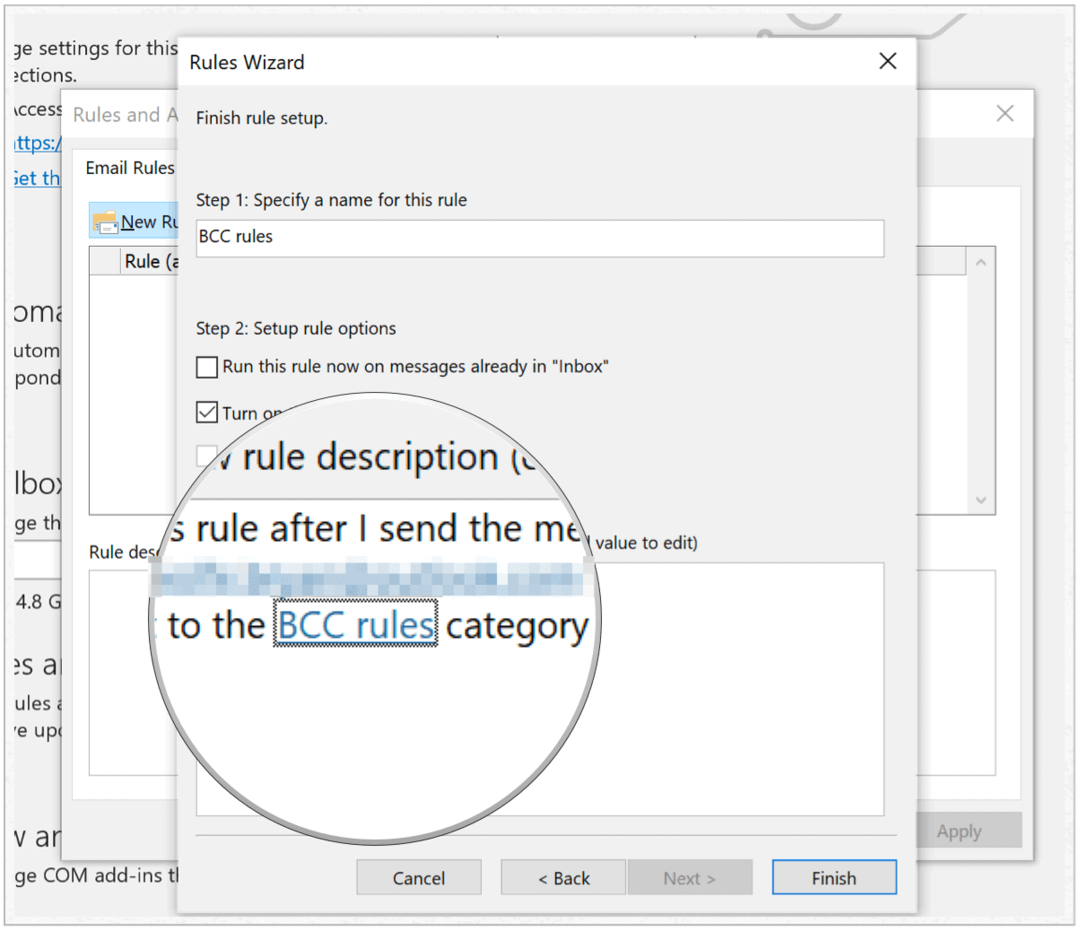
Not: Bu kural yalnızca Microsoft Outlook'u açtığınızda çalışır.
İlk kurallar, bir veya daha fazla kişiye e-posta gönderdiğinizde, ona bir kategori atandığını belirtti. Şimdi, alınan e-postaları otomatik olarak başka bir e-postaya iletecek bir kural oluşturma zamanı. Bu durumda, kendinize veya bir başkasına.
Otomatik Yönlendirmeyi Etkinleştir
İlerlemeden önce, üzerine tıkladığınızdan emin olun. Gönderilen klasör Microsoft Outlook'ta e-postanız için. Aksi takdirde, bu işe yaramaz.
- Tıklamak Yeni kural Kurallar ve Uyarılar kutusunun sol üst köşesinde.
- Seçmek Aldığım Mesajlara Kural Uygula Boş bir kuraldan başla altında.
- Seçme Sonraki.
- Kontrol etmek Kategori Kategorisine Atandı.
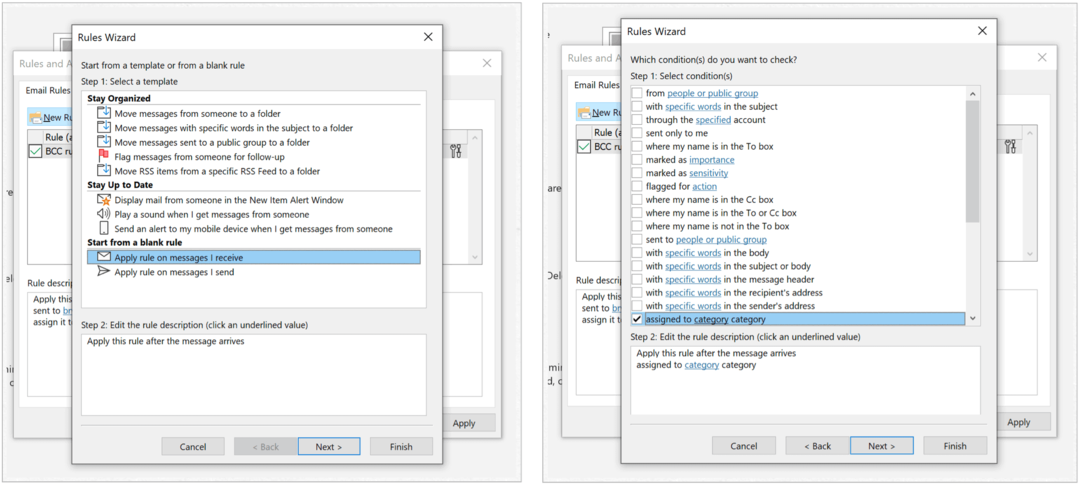
Buradan:
- Tıklamak Kategori Adım 2'nin altında.
- Yukarıda seçilen kategoriyi seçin.
- Seçme Tamam.
- Tıklamak Sonraki.
- için kutuyu işaretleyin Kişilere veya Genel Gruba İletin.
- Seçmek Kişiler veya genel grup alt bölümde.
- Ekle e-posta iletmek Kime kutusunda.
- Seçme Sonraki iki kez.
- Belirtin kuralın adı.
- Seçmek Bitiş.
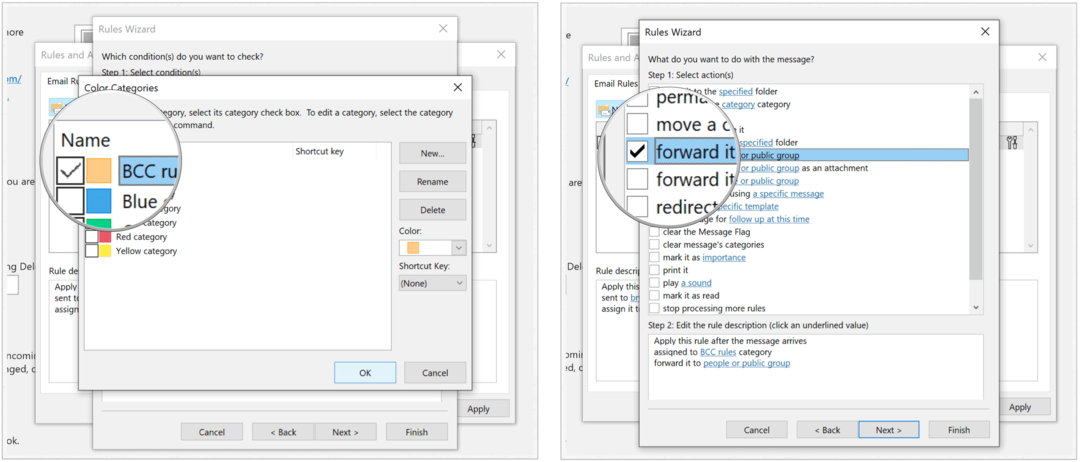
Not: Bu kural yalnızca Microsoft Outlook'u açtığınızda çalışır.
Bu kurallara göre, bir veya daha fazla kişiye bir e-posta gönderildiğinde (kural 1), nihayetinde BCC (kural 2) aracılığıyla başka birine (veya bir grup kişiye) iletilir. Geri dönerek kuralları istediğiniz zaman ayarlayabilirsiniz. Dosya > Bilgi ve Kuralları ve Uyarıları Yönet'i seçin.
Oluşturun ve Unutun
Bir BCC göndererek başkalarına gönderilen e-postaları belgelemeniz gerektiğinde, bunu her seferinde manuel olarak yapabilir veya iki kural oluşturabilirsiniz, böylece her seferinde otomatik olarak yapılır. Ne bekliyorsunuz, Microsoft Outlook'a gidin ve kurallarınızı oluşturmaya başlayın!
Kişisel Sermaye Nedir? Parayı Yönetmek İçin Nasıl Kullandığımızı İçeren 2019 İncelemesi
İster yatırım yapmaya başlayın, ister deneyimli bir tüccar olun, Personal Capital'de herkes için bir şeyler vardır. İşte bir göz atın ...
